最新下载
热门教程
- 1
- 2
- 3
- 4
- 5
- 6
- 7
- 8
- 9
- 10
怎么解决RN TextInput 被键盘遮挡的问题
时间:2022-11-14 23:36:41 编辑:袖梨 来源:一聚教程网
在0.28版rn中,如果textinput的位置在靠近底部的位置,在textinput获取焦点后,ios上弹出的键盘会遮住textinput,导致用户无法输入;android上弹出键盘时,整个界面会被网上顶,textinput不会被遮住。
在0.28中,解决ios上该问题的方式是利用 ScrollView contentInset 属性,监听键盘的弹出和隐藏事件(keyboardWillShow/keyboardWillHide),获取键盘的高度,动态设置成 contentInset 的值。
将rn升级成0.33后,android和ios上都会出现TextInput 被键盘遮挡的问题,ios上原来的方式也不能解决此问题了。
在 ios 上,textinput 未获取焦点前:
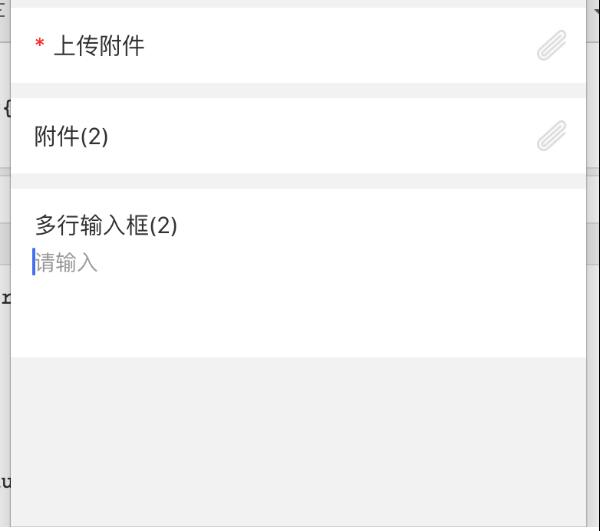
获取焦点后:
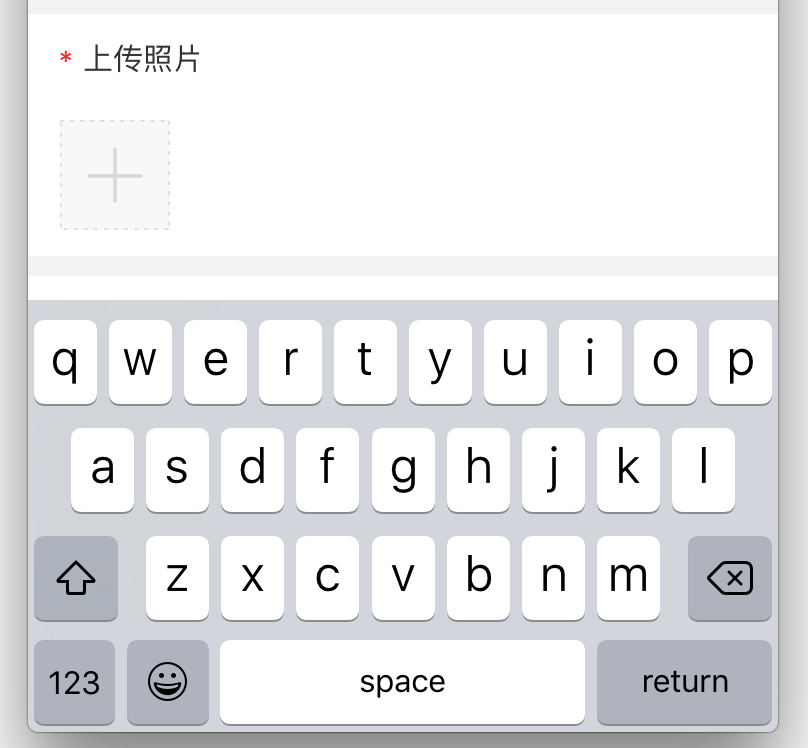
textinput被键盘挡住了。android上有同样的问题。
解决这种情况的一种方式,监听键盘的弹出和隐藏事件,在ScrollView底部设置一个占位符组件,将占位符的高度设置成键盘的高度。
监听键盘事件:
this.keyboardShow = Platform.OS === 'ios' ?
Keyboard.addListener('keyboardWillShow',this.updateKeyboardSpace.bind(this)) : Keyboard.addListener('keyboardDidShow',this.updateKeyboardSpace.bind(this));
this.keyboardHide = Platform.OS === 'ios' ?
Keyboard.addListener('keyboardWillHide',this.resetKeyboardSpace.bind(this)) : Keyboard.addListener('keyboardDidHide',this.resetKeyboardSpace.bind(this));在事件处理程序中,获取键盘高度:
updateKeyboardSpace(frames){
if(!frames.endCoordinates){
return;
}
let keyboardSpace = frames.endCoordinates.height;//获取键盘高度
this.setState({
keyboardSpace: keyboardSpace
})
}最后将高度传递给占位符组件:
//其他元素
KeyboardSpacer组件实现如下:
const styles = StyleSheet.create({
container: {
left: 0,
right: 0,
bottom: 0
}
});
export default class KeyboardSpacer extends Component {
constructor(){
super();
}
static propTypes = {
keyboardSpace: PropTypes.number
};
static defaultProps = {
keyboardSpace: 0
};
render() {
let {keyboardSpace} = this.props;
return (
效果如下:
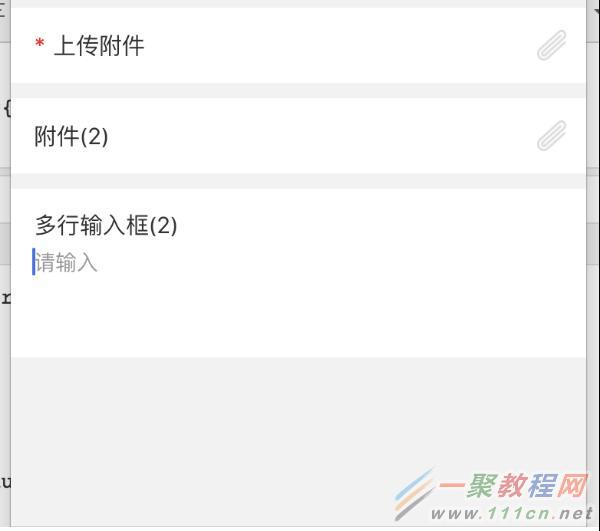
这样子能解决部分场景,例如textInput的位置是靠近底部的。如果textinput框的位置是靠近页面上部的,那么textinput框会被顶上去,就会因超出ScrollView的视口范围而被“遮住”。
这时,就不能单纯的将键盘的高度给 KeyboardSpacer 了,而应该根据textinput在ScrollView视口的位置进行 KeyboardSpacer 高度的计算了。
在页面加载之后,能获取到 ScrollView的视口高度ViewportHeight,这个值是保持不变的。此外,也能拿到textinput距离ScrollViewd顶边的垂直距离InputY,这个值是固定的,不会随着页面的滚动而变化。
页面示意如下:
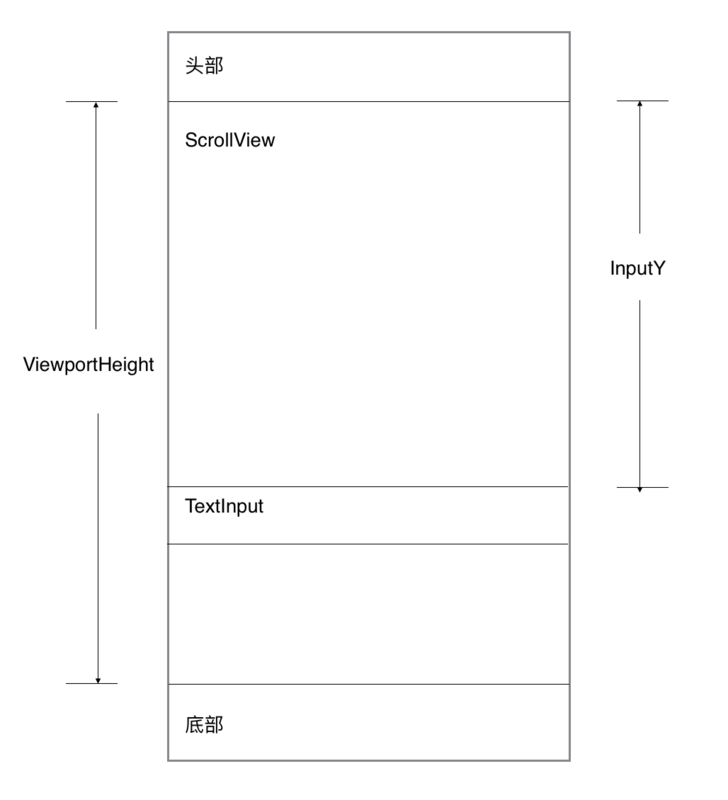
在界面滚动一定距离之后,页面示意如下:
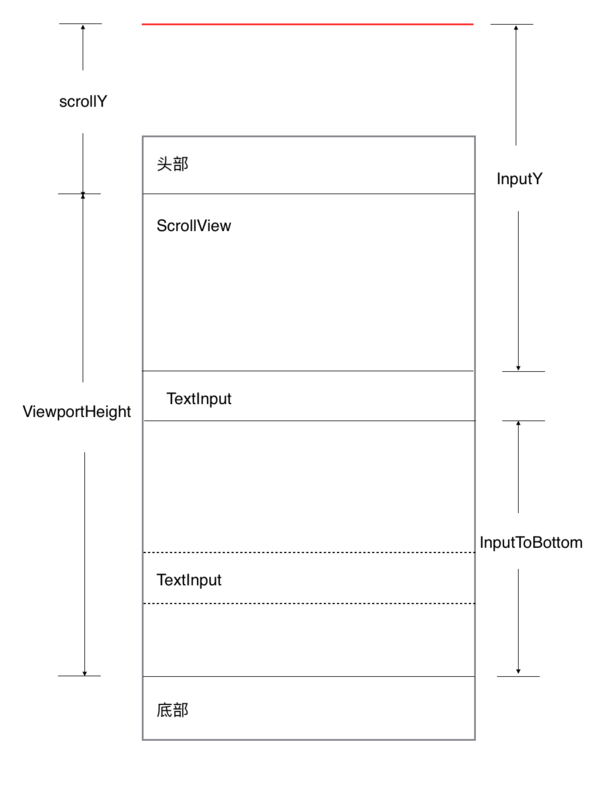
红边表示此时ScrollView的顶边位置,虚线框表示textInput框的原位置,实体框表示textInput在页面滚动之后的位置。
页面滚动时,能获取到ScrollView已经滚动的偏移量 scrollY,此时,就能计算出此时 textInput 距离ScrollView视口底部的距离 InputToBottom:
InputToBottom = ViewportHeight - (InputY - scrollY + textInput的高度)
此时,应该根据InputToBottom与键盘高度的大小比较来设置 keyboardSpace:
keyboardHeight = frames.endCoordinates.height; //键盘高度 keyboardSpace = InputToBottom >= keyboardHeight ? 0 : keyboardHeight - InputToBottom;
在图示页面的布局中,还有一个底部元素,因而在计算 keyboardHeight 时,因考虑下实际情况是否需要减去底部元素的高度或者ScrollView的marginBottom值。
相关文章
- 《弓箭传说2》新手玩法介绍 01-16
- 《地下城与勇士:起源》断桥烟雨多买多送活动内容一览 01-16
- 《差不多高手》醉拳龙技能特点分享 01-16
- 《鬼谷八荒》毕方尾羽解除限制道具推荐 01-16
- 《地下城与勇士:起源》阿拉德首次迎新春活动内容一览 01-16
- 《差不多高手》情圣技能特点分享 01-16














